Microsoft Word 文書に絵文字を挿入する 6 つの方法

絵文字は、テキストを面白くする実際の小さな絵です。「絵文字」という言葉は、日本語の「e」(絵)+「moji」(文字)から来ています。オリジナルの絵文字(合計176個のアイコン)は、1998年に日本の電話会社のエンジニアである栗田重隆氏によって作成されました。現在までに、絵文字の数は数百をはるかに超えています。
6つの方法をご紹介します Word に絵文字を挿入する Windows、Mac、Linux で。
方法1: Windowsの組み込みタッチキーボードを使用する
Windows 10、8.1/8 には、タッチ キーボードと呼ばれる組み込みの簡単操作ツールが用意されています。これを開いて、Word 文書に絵文字を挿入できます。
注意: Windows 7 以前では使用できません。
ステップ1。 Windows タスクバーを右クリックし、「タッチ キーボード ボタンを表示する」にチェックを入れます。
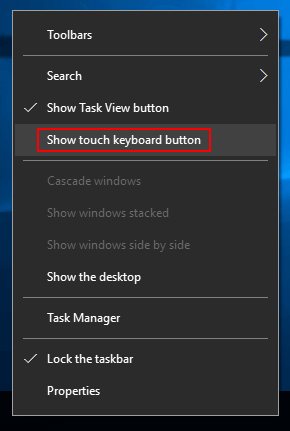
ステップ2。 タスクバーにタッチ キーボードのアイコンが表示されます。それをクリックするとアクティブになります。
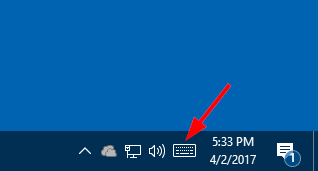
ステップ3。 Word に挿入する絵文字をクリックします。

方法2: Officeストアから絵文字キーボードを追加する
絵文字キーボードは、Microsoft Word、PowerPoint、OneNote のアドインです。Office ストアからインストールできます。インストール後は、Word の「マイ アドイン」から開くことができます。
ステップ1。 Word文書を開き、 入れる タブ > 店 をクリックし、絵文字キーボードを追加します。

ステップ2。 Word 文書内にカーソルを置き、挿入する絵文字アイコンを選択します。

このアドインの利点は、絵文字を「テキスト」として挿入できるだけでなく、画像として直接挿入できることです。絵文字画像のサイズや肌の色を変更することもできます。
方法3: ウェブサイトから絵文字をコピーして貼り付ける
絵文字の意味、歴史、コピー&ペーストを専門とするサイトは数多くあります。ここでは 2 つの Web サイトを簡単に紹介します。
- 😋 絵文字を入手 – すべての絵文字を✂️コピーして📋貼り付ける👌
Get Emoji には、😃💁 人、🐻🌻 動物、🍔🍹 食べ物、🎷⚽️ アクティビティ、🚘🌇 旅行、💡🎉 物体、💖🔣 記号、🎌🏳️🌈 旗などのカテゴリを含む約 2500 個の絵文字が用意されています。アプリは必要ありません。

- 📙 絵文字ペディア – 😃 絵文字の意味のホーム 💁👌🎍😍
Emojipedia は、大規模な絵文字検索エンジンです。すべての絵文字の意味、歴史、名前を参照したり、さまざまなプラットフォームで絵文字がどのように表示されるかを確認したりできます。[コピー] ボタンをクリックすると、絵文字を Word 文書に貼り付けることができます。

方法4: winMojiアプリケーションをインストールする
このアプリケーションは、Windows 7、8、10 などで動作します。これは、Windows タッチ キーボードを使用するか、このキーボードが存在しない Windows 7 での代替ソリューションです。WinMoji には検索機能も用意されています。
ステップ1。 winMojiをダウンロード ここ 。
ステップ2。 必要な絵文字をクリックすると、選択した絵文字がシステムのペーストボードに自動的に貼り付けられます。
ステップ3。 絵文字を (Ctrl + V を使って) Microsoft Word 文書に貼り付けます。

方法5: 絵文字を入力する
これは絵文字を挿入する非常に速くて便利な方法です。いくつかの絵文字については、 ウェブ上の言葉 入力すると記号が自動的に変換されます。
- タイプ
:-)または:)得るために😊 - タイプ
:-|または:|取得する😐 - タイプ
:-(または:(取得する🙁 - タイプ
:-Dまたは:D取得する😀 - タイプ
;-)または;)入手する😉
ヒント: Office 2016 などの Word アプリケーションの場合は、最初の 3 つの絵文字は文字を入力することですばやく挿入することもできますが、文字は自分で入力する必要があることに注意してください (文字を直接コピーして貼り付けることはできません。絵文字に変換されません)。
方法 6: Web 版 Word に絵文字を挿入する
方法 5 以外にも、Word Online を使用するときに絵文字を挿入する簡単な方法がもう 1 つあります。[挿入] タブに移動して [絵文字] を選択します。さらに絵文字を取得するには、[その他の絵文字] をクリックします。

時には、一枚の写真が千の言葉に匹敵します。Word にカラフルな絵文字を挿入して、絵文字でストーリーを伝えることができます。




